Reklaam
CTRL + ALT + DEL on klaviatuuri otsetee, mida te tavaliselt kasutate, kui kahtlustate, et teie Windowsi arvutis on midagi valesti. Sorteerimine läbi Task Manager Windows 7 tegumihalduri saladused: miks te ei vaja alternatiiviSee võib tunduda vastuolus sellega, mida te kogu Internetis lugesite, kuid Windowsi tegumihaldur on praegusel kujul hea - see ei vaja asendamist. Saate seda tõlgendada lihtsana ... Loe rohkem , märkate midagi sellist svchost.exe, kasutades 99% teie protsessorist või mitu krüptimisprotsessi juhtumit. Mis nüüd siis saab?
Bill Gates tunnistas CTRL + ALT + DEL klaviatuuri otsetee oli viga. Varem avati tööülesannete haldur, kuid hiljem asendati see põhjalikuma menüüga. Probleem on selles, et Task Manager'is loetletud töötlemata protsesside vaatamine jätab enamiku inimeste segadusse ja on sama abitu nagu enne. Nii pöörduvad nad Google'i poole ja võib-olla just nii leidsite selle artikli.
Kui teil on huvi mõne konkreetse protsessi või selle põhjustatud probleemi lahendamise kohta, varustame teid ressurssidega, et ise lahendus leida.
Mis on Windowsi tegumihalduris?
See tundub hirmutav, kuid Windowsi tegumihaldurit vaadates ei pea te peavalu tekitama. Tulite siia põhjusel: et teada saada, mis teie arvutit häirib. Võibolla otsite protsessi, mis põhjustab kõrge protsessori kasutamine Kuidas parandada kõrge protsessori kasutamist WindowsisKas teie arvuti kannatab kõrge protsessorikasutuse tõttu kuni 100%? Siit saate teada, kuidas parandada Windows 10 protsessori suurt kasutamist. Loe rohkem , mis omakorda teeb teie tüütult mürarikas fänn 6 asja, mida saate teha, et mürarikas sülearvuti fänn vaigistadaHuvitav, miks teie sülearvuti fänn nii valju on? Siin on mitu võimalust rahu saavutamiseks ja sülearvuti ventilaatori vaiksemaks muutmiseks. Loe rohkem joosta täiskiirusel.
Klõpsake kindlasti Kuva kõigi kasutajate protsessid et näha ka süsteemiprotsesse või teiste sisselogitud kasutajate protsesse.

Käsitletavast probleemist parema ülevaate saamiseks, näiteks selleks, et tuvastada protsess, mis kogu teie mälu koondab, sortige kanded Protsessid vahekaardil, klõpsates vastaval kategooria päisel. Kui kasutate Windows 8, siis Protsessid vahekaart näeb veidi erinev. See on mõeldud kiire ülevaate saamiseks; lülituge nupule Üksikasjad vahekaart lisateabe saamiseks.
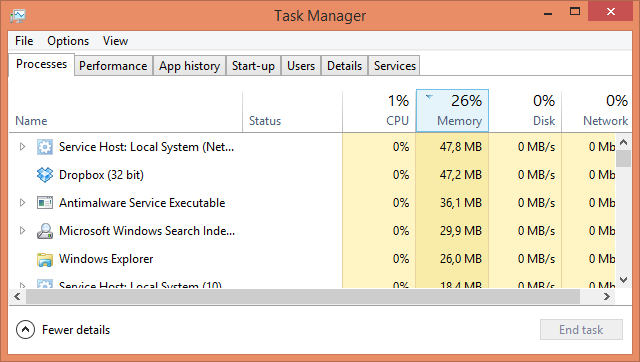
Kuidas saada teavet Windowsi tegumihalduri kaudu
Nii et üks protsessidest köitis teie tähelepanu ja soovite teada saada rohkem. Teie võimalused vaikimisi Task Manager'is on mõnevõrra piiratud, ehkki Windows 8 puhul võttis Microsoft mõned näpunäited Protsesside uurija, Microsofti oma täiustatud tegumihaldur Windowsi jaoks Protsesside uurija - kõige võimsam tegumihalduri asendamine [Windows]Olgem ausad, Windowsi tegumihaldur pole teie arvutis töötavate protsesside mõistmiseks ja haldamiseks eriti hea. Isegi Windows 8-s, kus seda on palju täiustatud, ei saa ülesandehaldur ligipääsu ... Loe rohkem .
Võite protsessi paremklõpsake ja valige Omadused tuvastada, millal see oli Loodud (installitud) ja muud üksikasjad. See võib teile öelda, kas krüptimisprotsess on seaduslik või potentsiaalne pahavara. Lisaks saate paremklõpsu menüü kaudu avada faili asukoha või lõpetada protsessi või kogu selle puu. Aastal Windows 8 tegumihaldur Windows 8 tegumihaldur: lihtsas vaatepildis varjatud pärlEhkki paljud Windows 8 osad on vaieldavad (võib-olla on Modern tänav; võib-olla see pole nii), üks Windows 8 element, mis on põhjalikult läbi teinud ja muutnud selle ühemõtteliselt vingemaks, on ... Loe rohkem , saate protsessi kohta lisateabe saamiseks otsida ka veebist.
Kas see protsess on ohutu?
Sageli proovib pahavara end maskeerida Task Manager'is, jäljendades Windowsi õigustatud protsesside toimimist. Eriti kahtlased on protsessid, mis käivad kasutajanime all või kirjeldusest, mis erineb normist. Lõpuks saab ainult põhjalik uurimine ja pahavara skannimine tuvastada, kas teie süsteem on puhas või mitte.
Vahepeal on parimaks allikaks krüptimisprotsessi kohta lisateabe saamiseks Protsessi raamatukogu. See on pidevalt uuendatav andmebaas, mis sisaldab teavet Windowsi protsesside kohta ja sisaldab praegu peaaegu 200 000 kirjet. Sisestage lihtsalt protsessi nimi otsinguväljale ja saate kohese arvamuse selle turbetaseme kohta.
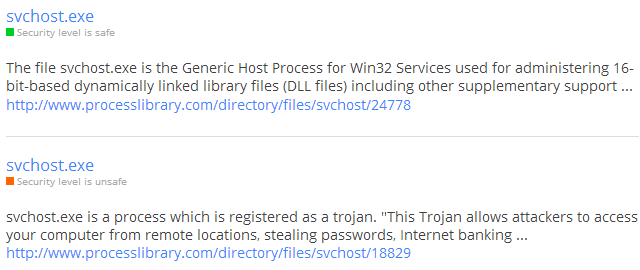
Kui leiate, et kasutate seda teenust regulaarselt, saate installida nende Tööriist ProcessQuickLink teid otse Task Managerilt veebisaidile viima.
Ma arvan, et tuvastasin pahavara!
Kui leiate protsessi, mis näib olevat pahavara, tegutsege kohe. Esiteks vaadake, kas saate protsessist lahti saada käivitusüksuste eemaldamine 10 käivitusprogrammi, mille saate Windowsi kiirendamiseks turvaliselt keelataKas arvuti käivitatakse aeglaselt? Tõenäoliselt on käivitamisel liiga palju programme. Siit saate teada, kuidas Windowsi käivitusprogrammid keelata. Loe rohkem ; võib-olla on see kahjutu tööriist, mida te tegelikult ei vaja.

Kui protsess on püsiv ja mitte süsteemne protsess, kontrollige oma süsteemi pahavara osas Veenduge, et oleksite nende tasuta ühekordsete skannimisvastaste viirusetõrjevahenditega [Windows] puhasOn ime, et teid pommitatakse pidevalt arvutitega seotud ohtude eest, olgu tegemist nuhkvara, pahavara, viiruste, võtmehoidjate või mõne muu sisuga. Populaarne viis selle probleemiga võitlemiseks on installida viirusetõrje lahendus, mis asub ... Loe rohkem . Samuti võite küsida nõu MakeUseOf Answersi kohta. Kui selgub, et olete nakatunud, järgige meie juhiseid Pahavara eemaldamise juhend Täielik pahavara eemaldamise juhendPahavara on tänapäeval kõikjal ja pahavara oma süsteemist kustutamine on pikk protsess, mis nõuab juhendamist. Kui arvate, et teie arvuti on nakatunud, on see juhend, mida vajate. Loe rohkem soovimatute külaliste kõrvaldamiseks. Aaroni oma 10 sammu pahavara avastamisel 10 sammu, mida peate oma arvutis pahavara avastamise korral tegemaTahaksime arvata, et Internet on turvaline aeg oma aja veetmiseks (köha), kuid me kõik teame, et iga nurga taga on riske. E-post, sotsiaalmeedia, pahatahtlikud veebisaidid, mis on töötanud ... Loe rohkem on ka väga soovitatav.
Chrome on erijuhtum
Minu tööhalduri ülaltoodud ekraanipilt näitab seda Chrome on RAM-i vajaja Kas Chrome on täis teie RAM-i? Nende kahe laienduse abil saate seda käitudaChrome või Firefox? See võib olla tänapäeva tehnikakogukonna kuumim küsimus ja see, millele te kunagi otsest vastust ei leia. Isiklikult arvan, et mõlemad brauserid on suurepärased, kuid olen Firefoxi kasutanud rohkem ... Loe rohkem ja see töötab ka ilmatu 53 korda. Seda seetõttu, et Chrome'is saab iga vahekaart ja laiend oma iseseisva protsessi.
Kui Chrome puudutab teid, siis teadke, et brauser ise pakub selle protsesside uurimiseks palju võimsamat tööriista kui Windows Task Manager.
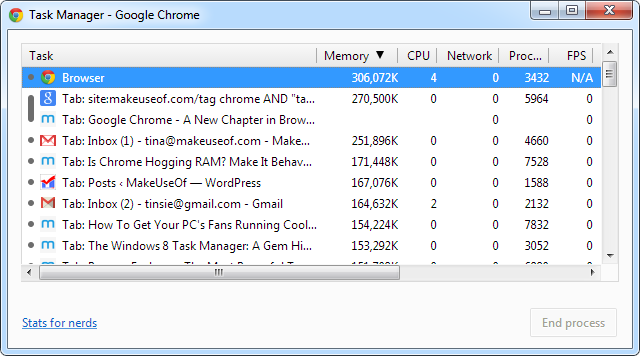
Chrome'i enda tööhalduris saate kohe tuvastada, millised veebisaidid või laiendused tarbivad suurema osa teie mälust ja CPU-st. Paremklõpsake Chrome'i akna tiitliribal ja valige Task manager või klõpsake lihtsalt SHIFT + ESC. Google pakub ka Statistika nohikutele; klõpsake vastaval lingil tegumihalduri vasakus alanurgas.
Kui sageli kontrollite Task Managerit?
Windowsi tegumihalduri protsessid on sageli salajased. Mis veelgi hullem: malwared proovivad lennata radari alla, jäljendades legitiimsete Windowsi süsteemiprotsesside nimesid. Kahtlase kandidaadiga saab suhelda mitme nurga alt: kontrollida, millal ja kuhu see paigaldati, mis kasutaja all ta on töötab, mida kirjeldus ütleb, mida raamatukogu üksuse kohta ütleb ja kas see tõstab pahavarasse punase lipu või mitte skaneerimine. Kui kõik näib olevat kahjutu ja protsess ei kuluta palju ressursse, peaksite selle minema.
Kui te kunagi vaeva näete reageerimata rakendused Kuidas sundida programmi sulgema ilma Task ManageritaHuvitav, kuidas sundida Windowsis külmutatud programmi sulgema? Siin on mitu viisi rakenduste sundlikuks sulgemiseks ilma tegumihaldurita. Loe rohkem , teadke, et saate neid tappa Windowsi tegumihalduriga või ilma.
Tina on tarbijate tehnoloogiast kirjutanud juba üle kümne aasta. Tal on loodusteaduste doktorikraad, diplom Saksamaalt ja MSc Rootsist. Tema analüütiline taust on aidanud tal silma paista MakeUseOfi tehnoloogiaajakirjanikuna, kus ta nüüd juhib märksõnade uurimist ja toiminguid.